


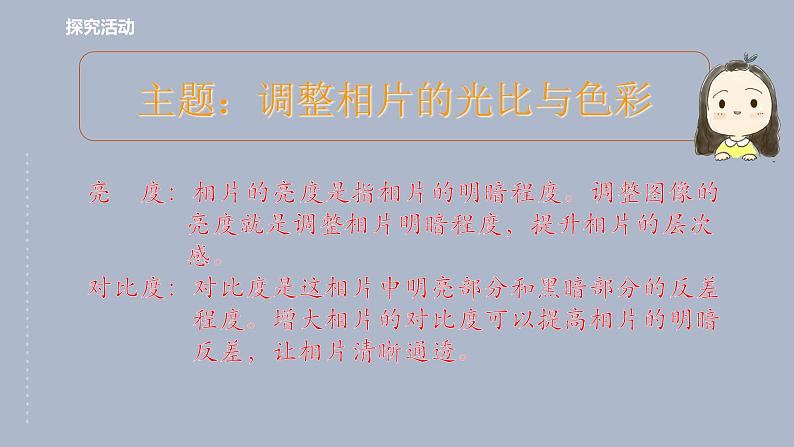
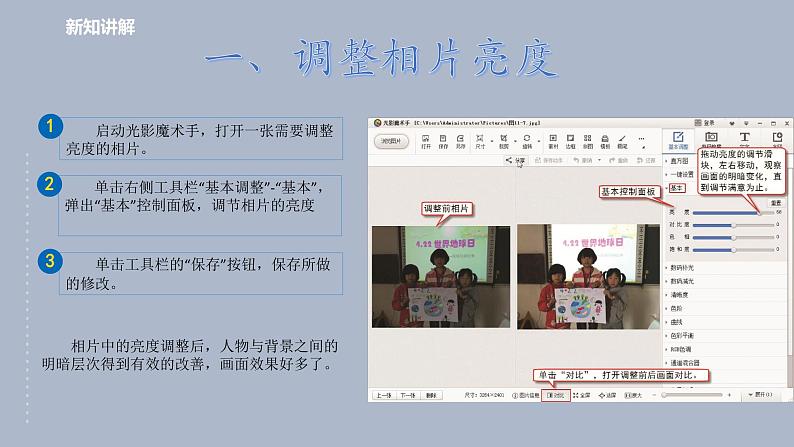

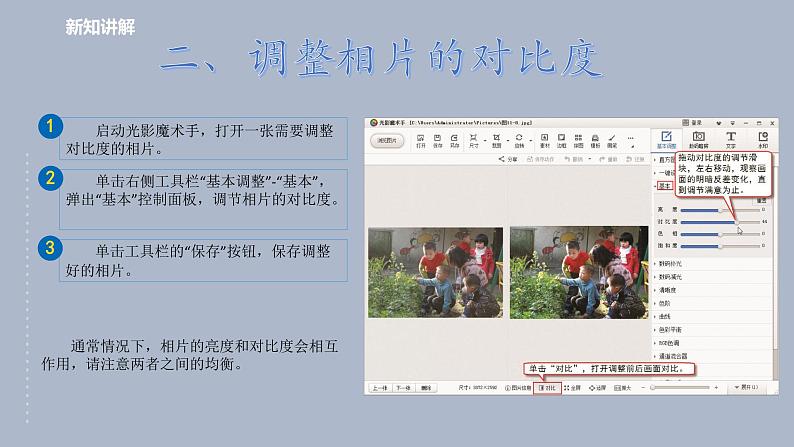

信息技术四年级下册第6课 润色图像添光彩课前预习课件ppt
展开拍照时光线的强弱也很重要,自然光线常常无法满足拍摄的需要,导致拍出来的相片过亮、过暗,或者偏离了正常色彩。这类相片可以通过图像处理软件进行适当处理。
用光影魔术手软件的“亮度/对比度”“RGB色调”“色彩平衡”等功能可以调整相片的亮度与对比度,改善相片色彩,让相片看上去更加亮丽。
主题:调整相片的光比与色彩
亮 度:相片的亮度是指相片的明暗程度。调整图像的 亮度就是调整相片明暗程度,提升相片的层次 感。对比度:对比度是这相片中明亮部分和黑暗部分的反差 程度。增大相片的对比度可以提高相片的明暗 反差,让相片清晰通透。
启动光影魔术手,打开一张需要调整亮度的相片。
单击右侧工具栏“基本调整”-“基本”,弹出“基本”控制面板,调节相片的亮度
单击工具栏的“保存”按钮,保存所做的修改。
相片中的亮度调整后,人物与背景之间的明暗层次得到有效的改善,画面效果好多了。
启动光影魔术手,打开桌面上的“图片”文件夹,选择一张看起来较暗的相片,调整其亮度,增加相片的明暗层次。
启动光影魔术手,打开一张需要调整对比度的相片。
单击右侧工具栏“基本调整”-“基本”,弹出“基本”控制面板,调节相片的对比度。
单击工具栏的“保存”按钮,保存调整好的相片。
通常情况下,相片的亮度和对比度会相互作用,请注意两者之间的均衡。
任务二:调整相片对比度
启动光影魔术手,打开桌面上的“图片”文件夹,选择一张对比度小的相片,调整对比度,提高相片的明暗反差,让相片更加清晰通透。
启动光影魔术手,打开一张需要调整色调的相片。
由于周围物体反光,以及光源、拍摄角度等原因,拍摄出的相片会偏离正常的色彩,人物皮肤容易出现偏色,这个时候我们可以通过图像处理软件来调整相片色彩,纠正偏色。
单击右侧工具栏“基本调整”-“RGB色调”命令,弹出“RGB色调”控制面板,调节相片的色彩。
单击工具栏“保存”按钮,保存所做的修改。
任务三:调整相片的色彩
启动光影魔术手,打开桌面上的“图片”文件夹,选择一张需要调整偏色的相片,利用“RGB色调”功能调整相片,纠正偏色。
启动光影魔术手,打开一张需要调整颜色的相片。
人们常用色调的冷暖营造某种意境,如:红色、橙色、黄色为暖色调,象征着太阳、火焰;蓝色为冷色调,象征着森林、大海、蓝天。运用图像处理软件,根据要表达的主题调出需要的色彩。现在有一张反映班级快乐生活的照片,我们可以通过“色彩平衡”功能将相片调整为暖色调,营造一种热烈、活泼的意境。
单击右侧工具栏“基本调整”-“色彩平衡”命令,弹出“色彩平衡”控制面板,调节相片的色彩。
任务四:调整相片的颜色
启动光影魔术手,打开桌面上的“图片”文件夹,选择图片“6”,利用色彩平衡功能将图片的色彩调整成暖色调。
打开自己拍摄的照片,逐张查看,挑选出那些画面过亮、过暗、明暗反差过小(或过大)、偏色、色彩不够鲜艳或过于鲜艳的相片,记下文件名。与同学交流讨论有什么方法可以改善画面。运用光影魔术手软件的相关功能,对有问题的照片进行调光调色处理,改善画面效果。
1.亮度和对比度对相片画面效果有什么影响?2.画面出现偏色时可以使用什么功能进行调整?3.色彩平衡功能可以对图像做哪方面的调整?
亮度不合适会使画面过亮或者过暗,对比度不足的相片会显得画面不够清晰,对比度过高容易丢失画面细节。
色彩平衡-调整画面色彩
闽教版(2020)四年级下册第6课 润色图像添光彩精品ppt课件: 这是一份闽教版(2020)四年级下册第6课 润色图像添光彩精品ppt课件,共22页。PPT课件主要包含了学习任务,开阔视野,画面过亮,画面过暗,画面明暗反差大,画面明暗反差小,画面偏红色,探究活动,调整相片的亮度,调整相片的对比度等内容,欢迎下载使用。
闽教版(2020)四年级下册第6课 润色图像添光彩获奖课件ppt: 这是一份闽教版(2020)四年级下册第6课 润色图像添光彩获奖课件ppt,共16页。PPT课件主要包含了调整相片亮度,任务一调整相片亮度,调整相片的对比度,调整相片的色彩,调整相片的颜色,知识回顾,对比度,润色图像添光彩,画面明暗,画面明暗反差等内容,欢迎下载使用。
2020-2021学年第3课 整理图像小能手示范课ppt课件: 这是一份2020-2021学年第3课 整理图像小能手示范课ppt课件,共8页。PPT课件主要包含了影片片段欣赏等内容,欢迎下载使用。













